在日常使用电脑和手机的过程中,我们常常会遇到需要查找本机IP地址的情况。无论是为了网络设置、故障排除,还是为了连接其他设备,了解如何查找本机IP都是一项非常实用的技能。本文将详细介绍如何在Windows系统中使用命令提示符(CMD)轻松查看本机IP地址,并简要介绍Mac和手机上的查找方法。
Windows系统下查看IP地址
在Windows系统中,查看IP地址的方法主要有以下几种:
方法一:通过命令提示符查看
打开命令提示符:
按下Win + R键打开运行对话框。
在对话框中输入cmd,然后按Enter键或点击“确定”。
输入命令:
在命令提示符窗口中,输入ipconfig命令,然后按Enter键。
查看结果:
命令执行后,屏幕上会显示当前计算机的所有网络适配器的信息。
找到您正在使用的网络连接(如以太网适配器或无线局域网适配器),在其下面可以找到IPv4地址和IPv6地址及其对应的值,这就是您的电脑的IP地址。
方法二:通过设置查看
打开设置:
点击开始菜单,选择“设置”。
进入网络和互联网:
在设置窗口中,点击“网络和互联网”。
查看状态:
在左侧菜单中选择“状态”,然后点击“查看你的网络属性”。
找到IP地址:
在网络连接列表中,找到您正在使用的网络连接,如以太网或Wi-Fi。
点击该连接,在弹出的窗口中可以找到IPv4地址和IPv6地址。
方法三:通过运行窗口查看
打开运行窗口:
按下Win + R键打开运行对话框。
输入命令:
在对话框中输入nbtstat -a
查看结果:
运行窗口将显示该IP地址的相关信息,包括MAC地址和IP地址。
Mac系统下查看IP地址
在Mac系统中,查看IP地址的方法如下:
打开“系统偏好设置”。
点击“网络”。
选择您正在使用的网络连接(如Wi-Fi或以太网)。
点击“高级”按钮。
在“TCP/IP”选项卡中,您可以找到IPv4地址和IPv6地址。
手机系统下查看IP地址
在手机系统中,查看IP地址的方法如下:
Android手机
打开“设置”。
滚动到“关于手机”或“系统”。
点击“状态信息”。
您可以找到IP地址、MAC地址和IMEI等信息。
iOS手机
打开“设置”。
点击“Wi-Fi”或“蜂窝移动网络”。
点击您正在使用的网络连接。
在“IP地址”下方,您可以找到IPv4地址。
通过以上方法,您可以在不同设备上轻松查找本机IP地址,从而解决网络困惑。希望本文对您有所帮助!